
Bloatware, eller alt det sæt unødvendige applikationer og tjenester, som producenter installerer på mobiltelefoner, er et problem, som Android-brugere skal håndtere. Normalt er disse apps ikke tilbyder noget virkelig nyttigt, eller at en anden applikation på markedet ikke længere gør det på en bedre måde . Og desværre kan bloatware ikke nemt afinstalleres, selvom det nu er muligt at "fjerne" det med relativt simple procedurer. Før skulle man være root-bruger for helt at slippe af med bloatware, men i øjeblikket er der allerede alternativer til ikke-root-brugere.
Hvis du ikke har root på din mobil, har du helt sikkert allerede hørt om ADB-metoden til at fjerne forudinstallerede applikationer fra din Android. Men hvis du ikke vil gennemgå hele processen med at bruge ADB-kommandoer manuelt, har XDA-medlemmet "w1nst0n_fr" oprettet et værktøj, der giver dig mulighed for at afinstallere bloatware fra din Android nemmere og mere sikkert . Det pågældende værktøj hedder Universal Android Debloater, og vi viser dig, hvordan du bruger det trin for trin med det samme.
Sådan fjerner du bloatware på Android uden root med Universal Android Debloater

Universal Android Debloater er faktisk et script, der fungerer med foruddefinerede lister over uønskede eller relativt ubrugelige applikationer fra producenter og mobiloperatører rundt om i verden (for nu USA, Tyskland og Frankrig). Når du udfører dette script i en terminal, du skal kun angive mærket på din mobiltelefon eller operatøren og det vil sørge for at slette alle de applikationer og tjenester, der i dens database (lister) betragtes som bloatware.
Dette script er oprindeligt kompatibelt med Linux og macOS, men ikke med Windows. Hvis du bruger Windows 10, og du vil følge denne vejledning, du skal installere Linux-terminalen først som vi vil forklare nedenfor.
Trin til installation af Linux (Unix) terminal på Windows 10
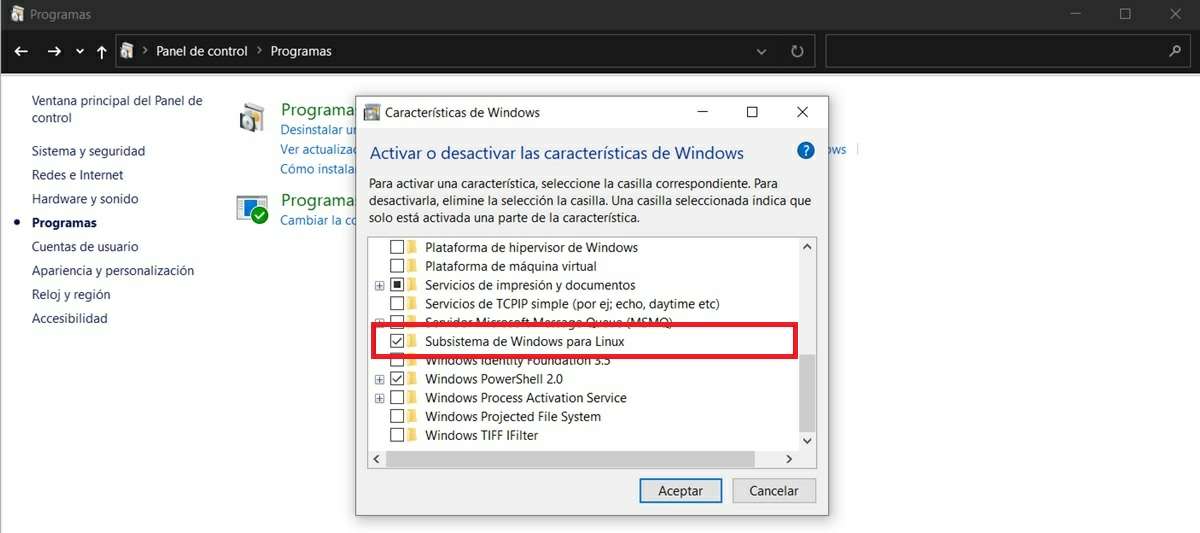
Det eneste krav for at installere Unix-terminalen på din pc er, at du bruger 64-bit version af Windows 10. Opfylder du dette krav? Følg derefter de næste trin:
- Aktiver Windows 10-udviklertilstand : gå til Indstillinger ➜ Opdatering og sikkerhed ➜ For udviklere. Tryk derefter på kontakten for programmeringstilstand for at aktivere den.
- Aktiver Windows-undersystemet til Linux : gå til kontrolpanelet (du kan finde det i Windows-søgelinjen) og vælg Programmer ➜ Aktiver eller deaktiver Windows-funktioner. Slå derefter Windows Subsystem til Linux til, og lad de nødvendige filer downloade.
- Genstart din pc – Dette er nødvendigt for at fuldføre installationen af Linux-undersystemet.
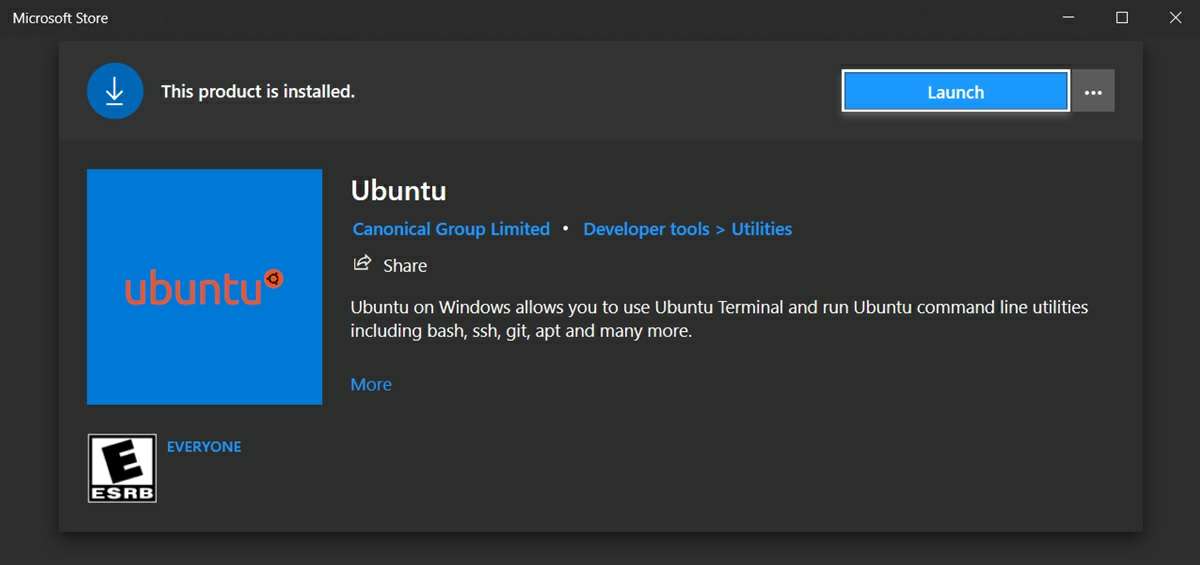
- Download Ubuntu fra Microsoft Store : Åbn Microsoft Store og se efter Ubuntu-applikationen, som er gratis og vejer omkring 500 MB. Sæt den til download og lad den installere sig selv.
- Kør bash.exe : fra Windows 10-søgelinjen, skriv bash og klik på EXE-filen, der vises med det navn. Dermed åbner terminalen for første gang, så du skal indtaste et brugernavn (ikke nødvendigvis det samme som din pc) og en adgangskode.
- Gør alt klar til Universal Android Debloater , indtastning i rækkefølge (en efter en) følgende kommandoer i terminalen:
- sudo apt opdatering && sudo apt opgradering
- wget https://dl.google.com/android/repository/platform-tools-latest-linux.zip
- apt install unzip
- unzip platform-tools-latest-linux.zip
- sudo cp platform-værktøjer / adb / usr / bin / adb
- sudo chmod 755 / usr / bin / adb
- adb kill-server
- Installer ADB til Windows : her er en tutorial om, hvordan du installerer ADB på din Windows-pc. Derefter er det obligatorisk, at du indtaster disse kommandoer:
- adb kill-server
- adb start-server
Det er det! Nu er du klar til at bruge Universal Android Debloater-scriptet og afinstallere de forudinstallerede apps fra din Android med din Windows-pc.
Trin til at slette bloatware fra din Android med Universal Android Debloater
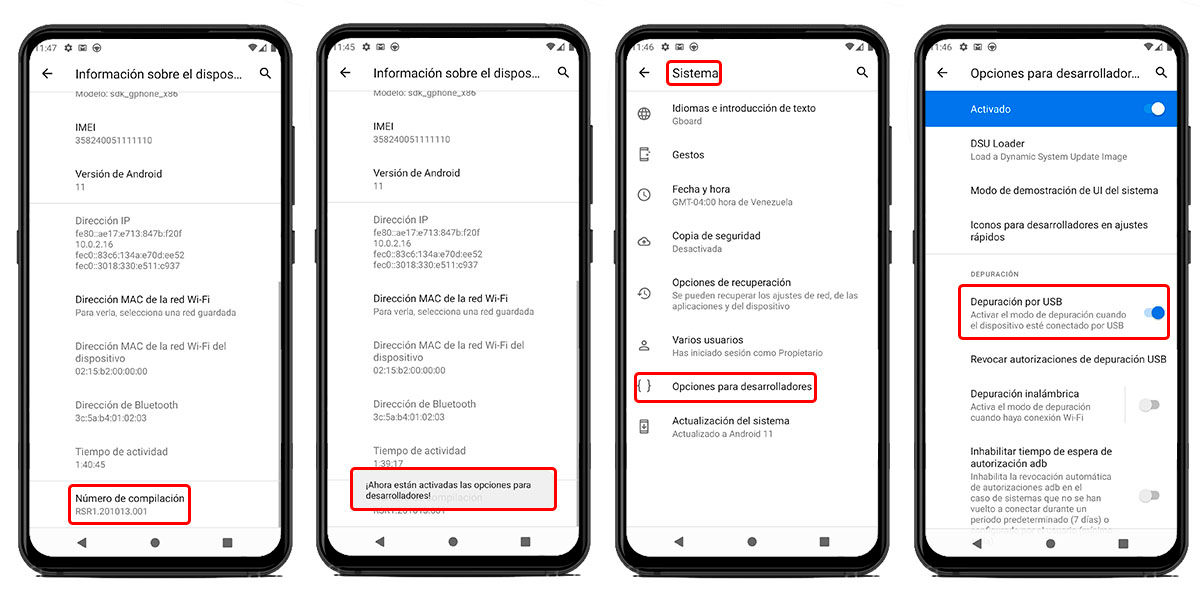
Før du fortsætter med de næste trin i denne vejledning, anbefaler vi stærkt at tage en sikkerhedskopi af din Android. På denne måde vil du sikre dig det du vil ikke miste noget vigtigt fra din mobil hvis noget går galt Har du allerede gjort det? Så læs videre for at finde ud af, hvordan du bruger Universal Android Debloater:
- First, aktivere Android-udviklerindstillingerne :
- Åbn appen Indstillinger på din mobil.
- Gå til indstillingen Om telefon.
- Tryk gentagne gange på byggenummeret (eller lagversionen), indtil du får at vide, at du allerede er udvikler (eller programmør).
- Derefter tænd for USB-fejlretningen på din Android fra Indstillinger ➜ Scheduler.
- Fra de samme indstillinger på din mobil, se efter Konti-indstillingerne til luk sessionen eller afbryd forbindelsen til din konto, der er oprettet hos producenten . Det vil sige, at hvis du for eksempel har en MIUI- eller Samsung-konto tilknyttet din mobil, skal du koble den fra for at undgå problemer senere.
- Nu tilslut din mobil til pc'en med et USB-kabel og giv tilladelse til at fejlfinde, når du bliver bedt om det.
- Download den nyeste version af Universal Android Debloater ved at klikke link. (du skal downloade ZIP-filen og udpakke den).
- Før du går til næste trin, skal du kontrollere i kommandokonsollen, at din mobil er blevet genkendt af ADB med kommandoen ” ADB enheder ".
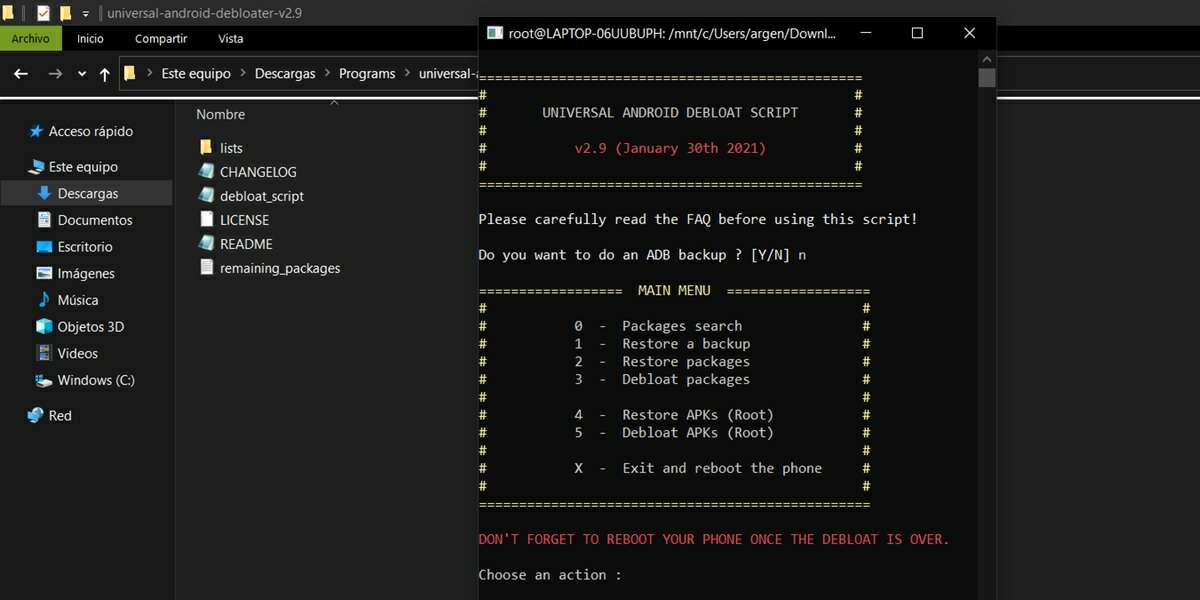
- Nu åbne en Linux-terminal i Universal Android Debloater-placeringen (den mappe, der blev tilbage efter udpakning af den downloadede fil). I Windows skal du blot gå til den pågældende mappe, skrive "bash" i adresselinjen og trykke på Enter.
- Indtast denne kommando i den terminal, du lige har åbnet: bash debloat_script.sh
- Så endelig har du allerede startet værktøjet. Den første ting, de vil spørge dig om, er, om du vil lave en sikkerhedskopi (som kun gemmer personalisering af ordforråd, baggrunde, placeringer af launcher-ikonerne og applikationerne med deres indstillinger). Skrive Y at acceptere eller N at afvise.
- Så vil en anden menu med flere muligheder blive vist. Hvis du vil gå direkte til at fjerne bloatware fra din Android, skal du indtaste 3 (som vælger indstillingen Debloat Packages).
- Dernæst skal du vælge hvilken type bloatware du vil slette i henhold til mobilens mærke, operatøren (operatørerne), hvis det er Android (AOSP) osv. Så sæt det nummer, der svarer til bloatwaren på din mobil (du kan vælge to eller flere muligheder på samme tid, så længe tallene er adskilt af et mellemrum).
- Hvis din mobil er kinesisk (hovedsagelig Xiaomi og Huawei), anbefales det, at du også vælger AOSP-muligheden, da disse producenter skjuler mange af deres egne applikationer med AOSP-pakkenavne.
- Efter at have valgt indstillingen, værktøjet begynder at slette alle de unødvendige programmer installeret af producenten på din mobil af sig selv.
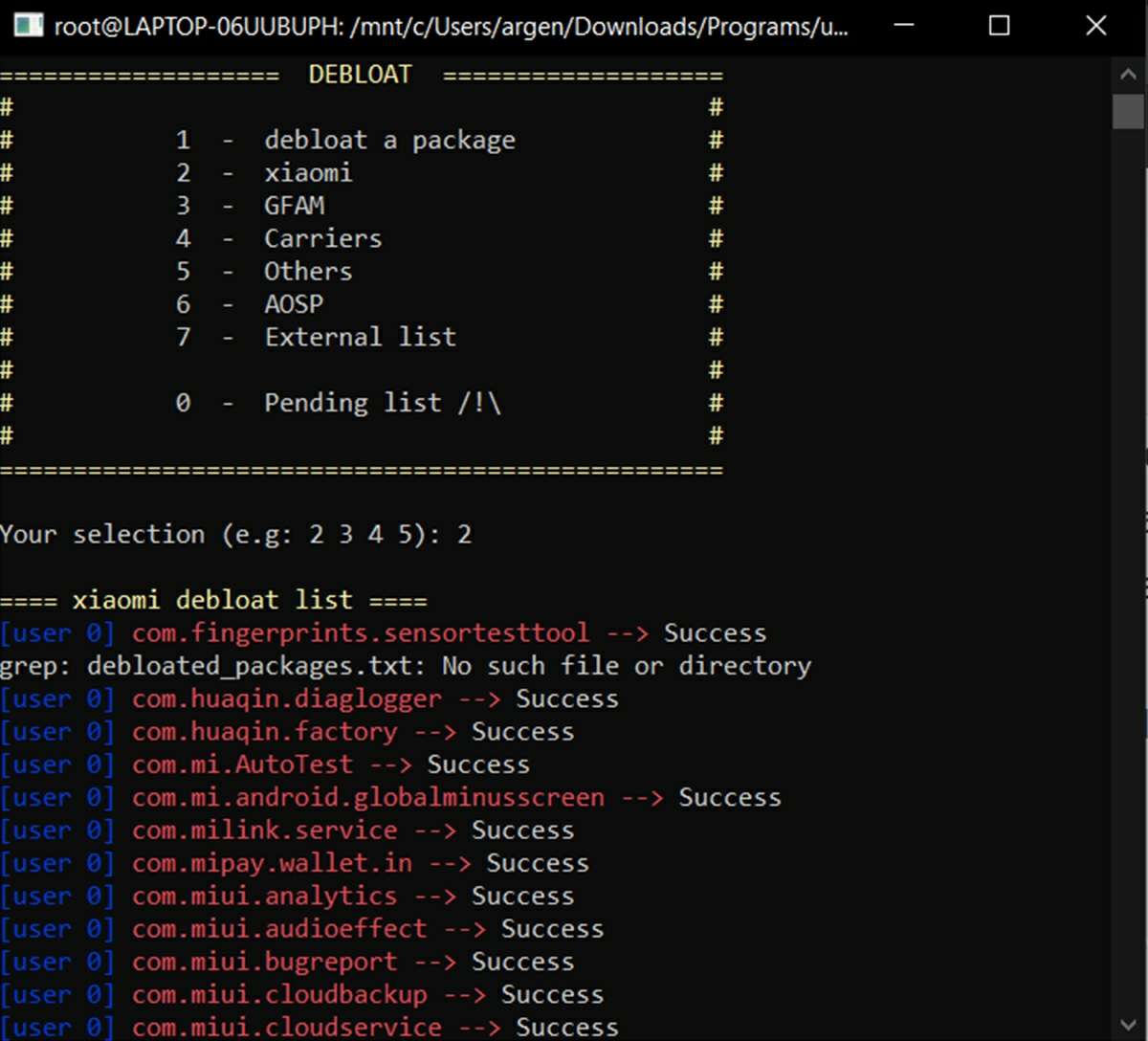
- Endelig skal du indtaste X for at afslutte processen og genstarte din mobil.
Og det er det! Din Android vil endelig være fri for bloatware. Det er rigtigt, at det er lidt forvirrende at konfigurere dette værktøj i Windows, men når det først er oppe at køre du behøver ikke følge alle disse trin igen . Du bliver simpelthen nødt til at tilslutte enhver Android til din pc og køre scriptet, da vi her lærer dig at fjerne al bloatware i løbet af få sekunder.
5 ting du bør vide om Universal Android Debloater

Før du går, er der flere meget vigtige ting, vi ikke har fortalt dig om Universal Android Debloater, som vi tror vil interessere dig. De er som følger:
- Dette værktøj afinstallerer ikke bloatware – For ikke-rodfæstede brugere er alt, hvad dette værktøj gør, at deaktivere og skjule al bloatware på telefonen. Det vil sige, at producentens apps vil fortsætte med at optage plads på din mobil. Derfor, hvis du laver en fabriksnulstilling, vil alle de apps, der angiveligt blev slettet, dukke op igen.
- Systemopdateringer får bloatware til at dukke op igen : du bliver nødt til at køre dette script hver gang din smartphone opdateres, da producentens apps helt sikkert vil dukke op igen.
- Men hvis du er rodfæstet, kan du helt fjerne bloatwaren : Universal Android Debloater virker også for brugere med root på deres mobil, da det giver dig mulighed for at fjerne APK'erne fra den rigtige producent.
- Der er allerede en bedre version under udvikling : Skaberne af dette værktøj har allerede annonceret, at de laver en version med en grafisk brugergrænseflade. Det betyder, at du snart vil kunne bruge den som en normal app med knapper, uden at skulle håndtere kommandoer og terminalen.
- Du kan bidrage til dette projekt : i øjeblikket kan dette værktøj ikke registrere al Android-bloatware på markedet, da dets database afhænger af brugerbidrag. Hvis du vil tage et kig på værktøjets kode og bidrage med din liste over PUA'er, kan du besøge det side på GitLab .
Vi håber i hvert fald, at denne vejledning og alle disse oplysninger har været nyttige for dig. Hvis du har spørgsmål, så efterlad os en kommentar for at hjælpe dig.
